Come aderire e negoziare un accordo
Dennis
Ultimo aggiornamento 2 anni fa
Partecipare ad un accordo e negoziare un contratto è sicuro, facile e veloce in Trakti.
Ecco il nostro video di spiegazione:
Puoi aderire a un contratto in due modi:
- o perché hai visto questo accordo in un post o in un elenco o in una pagina dell'azienda;
- o perché ricevi un'e-mail da qualcuno che ti ha invitato a partecipare a una trattativa su Trakti;
Nella maggior parte dei casi hai ricevuto un'email come questa.
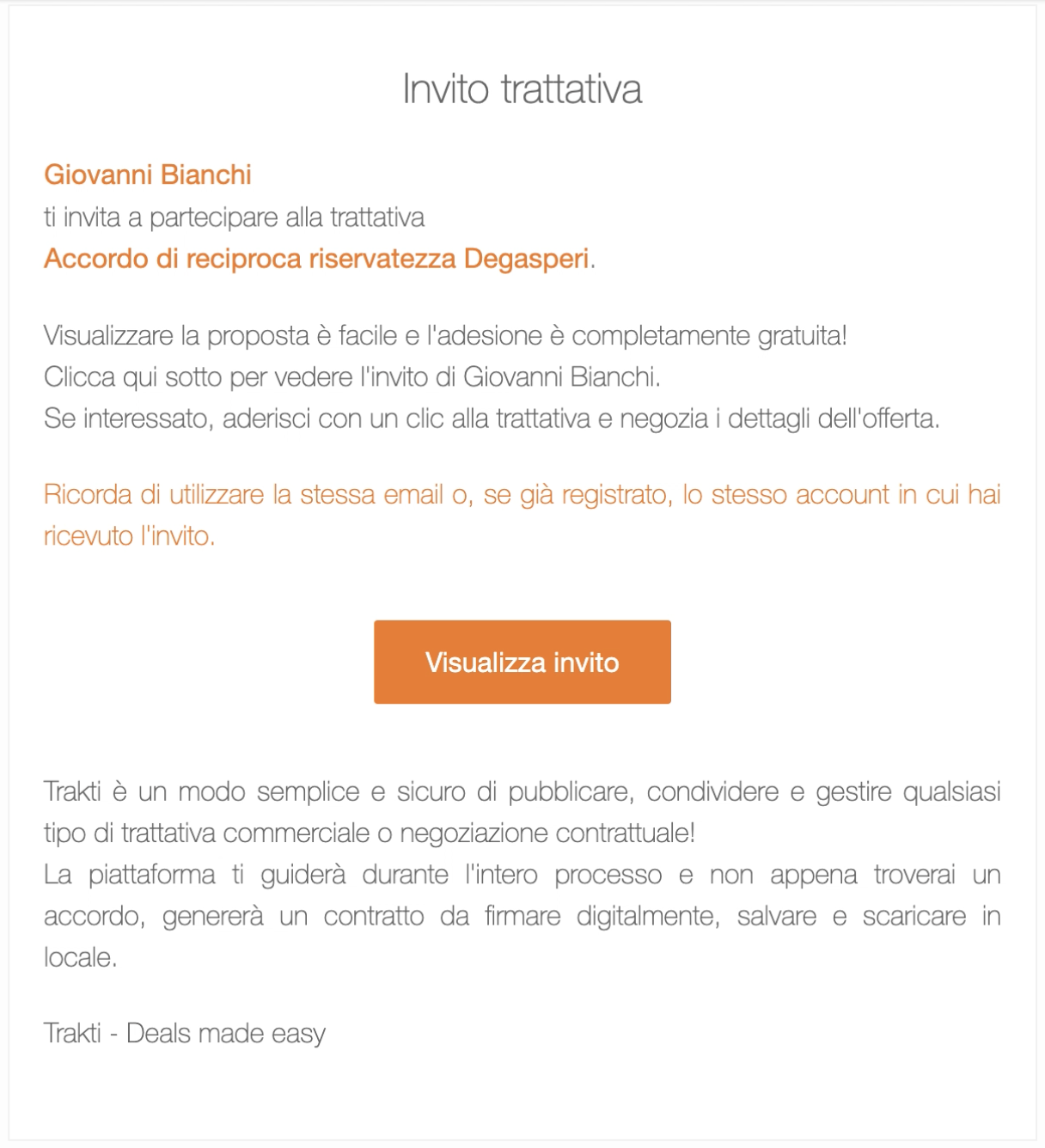
Basta fare clic sul pulsante Visualizza invito nell'e-mail e vedrai una pagina di destinazione della trattativa sul sito Trakti: leggi la descrizione dell'accordo, la dichiarazione/liberatoria e il modello di contratto proposto e fai clic su continua per accedere all'accordo e iniziare a negoziare con la tua controparte. Per ulteriori informazioni su questo processo, leggi questa guida.
ISCRIVERSI A TRAKTI È GRATUITO e riceverai anche una prova di 15 giorni di un profilo Pro.
Se sei già un utente Trakti vedrai l'invito anche nella barra delle notifiche. Se clicchi sull'icona della lettera vedrai l'elenco degli inviti ricevuti.
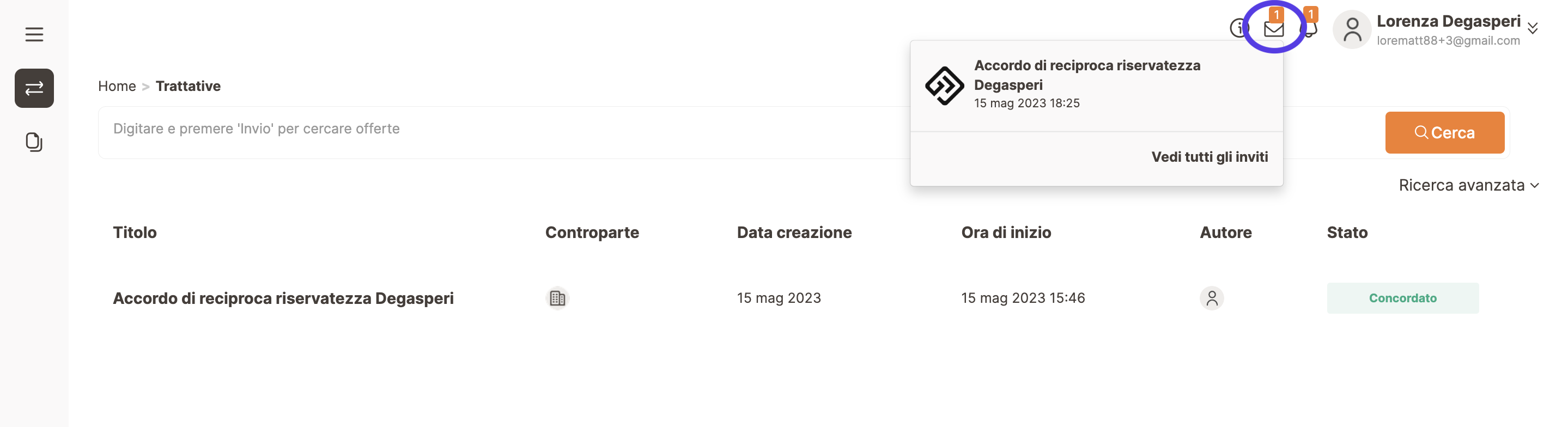
Clicca sul titolo e vedrai la pagina seguente.
Fare clic sul pulsante Visualizza.
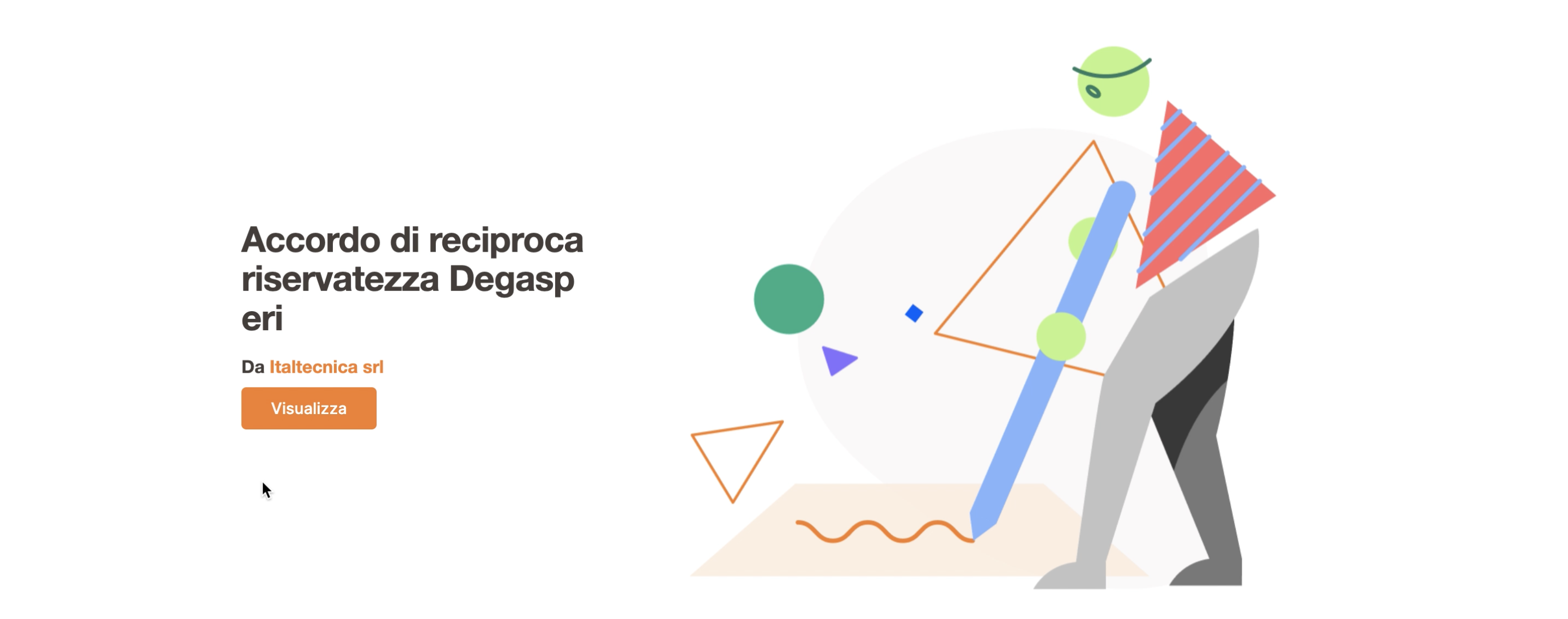
Dovresti quindi essere in grado di vedere l'intero contratto. Fare clic sul pulsante Avanti nell'angolo inferiore destro della pagina.
Leggi il contratto e la dichiarazione/liberatoria (se presente).
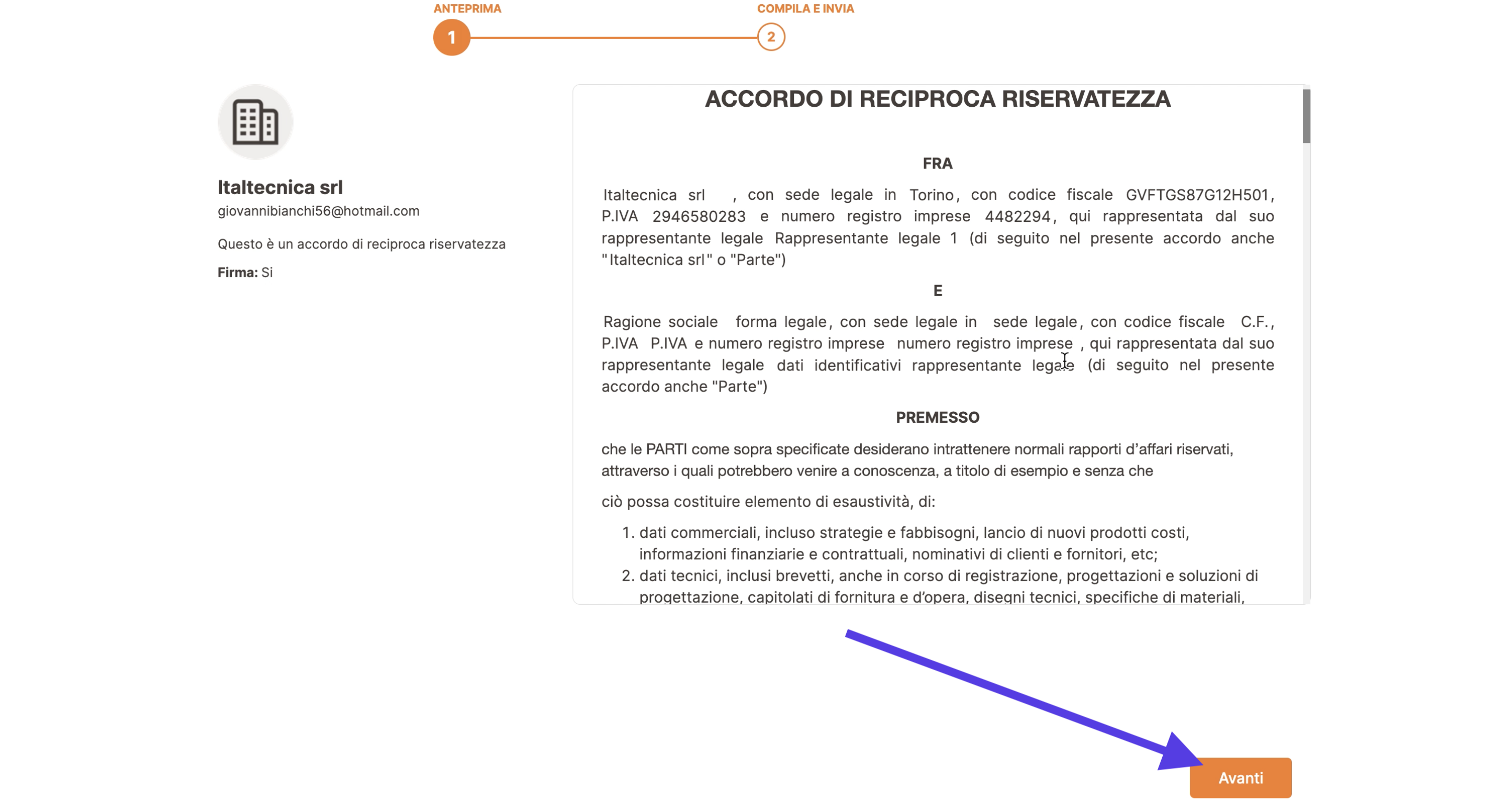
Un popup ti chiederà di autenticarti, fai clic sul pulsante Autenticati.
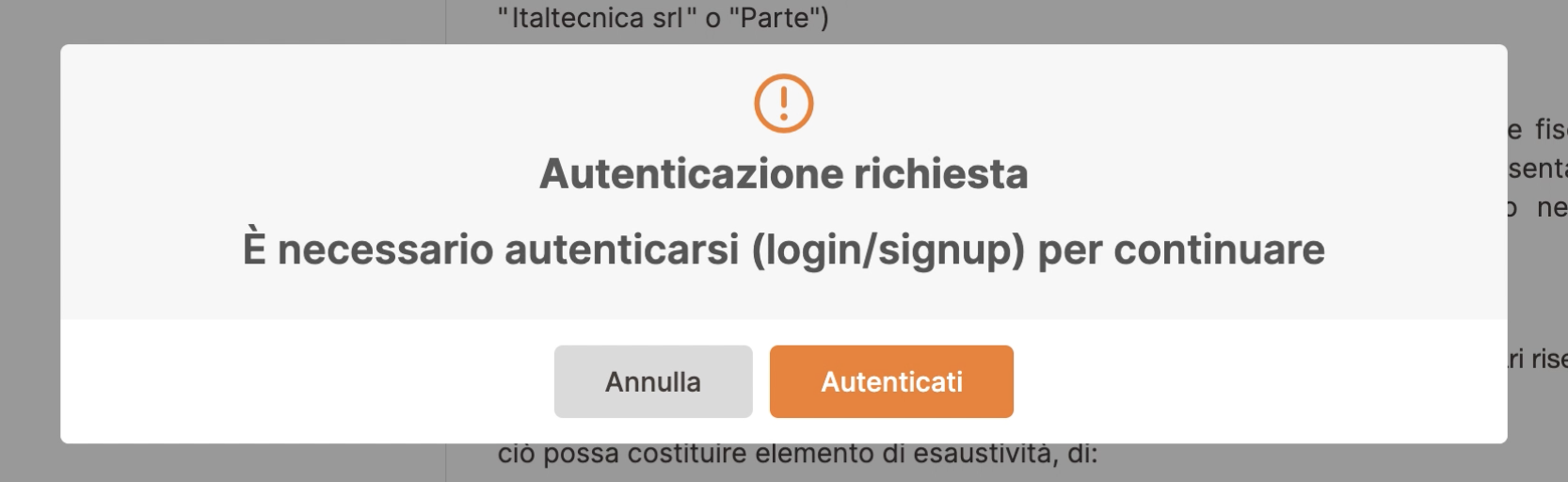
Questo ti reindirizzerà alla pagina di autenticazione dove potrai accedere o registrarti nel caso in cui non disponi di un account. Se ti stai registrando per la prima volta dovrai completare tutti i campi, definire una password per il tuo account e confermare la tua email. Per ulteriori informazioni su questo processo, fare clic qui.
Dopo l'accesso, vedrai nuovamente l'anteprima del contratto. Ora puoi premere il pulsante Avanti e un popup ti chiederà di accettare leggi la dichiarazione/liberatoria. Se non l'hai letto assicurati di tornare indietro facendo clic sul pulsante Annulla e leggi la dichiarazione/liberatoria, accessibile in alto a destra dello schermo, proprio accanto al contratto.
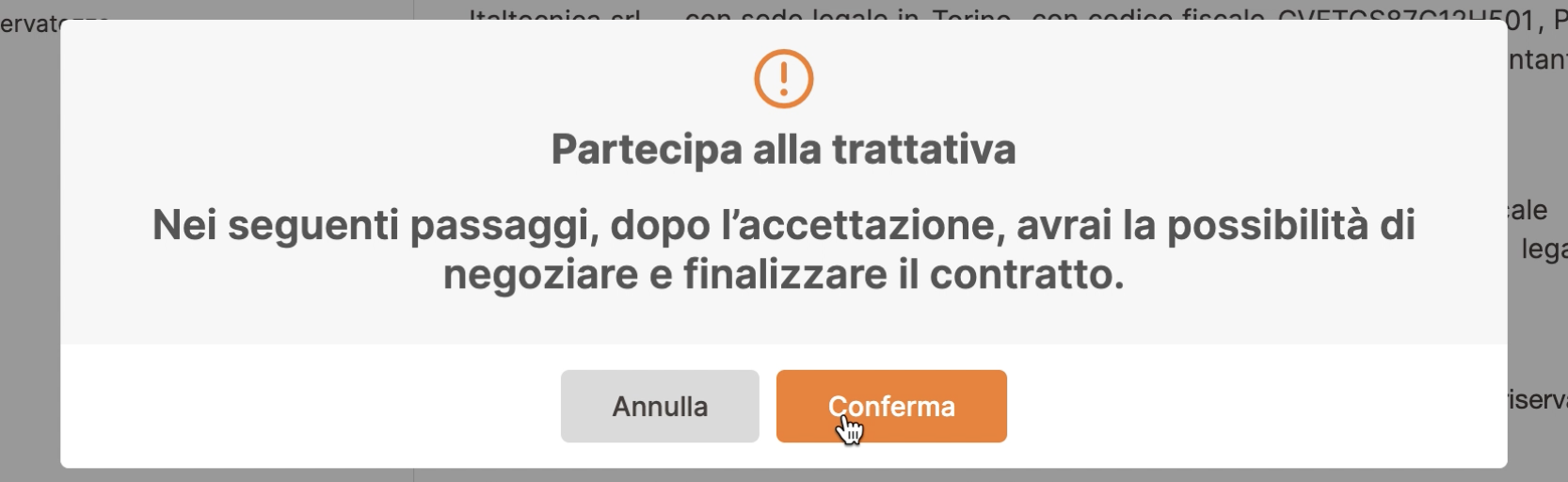
Se la trattativa non è ancora aperta puoi accedere ad una sala d'attesa e puoi iniziare ad interagire con il proponente tramite la funzione Invia messaggio.
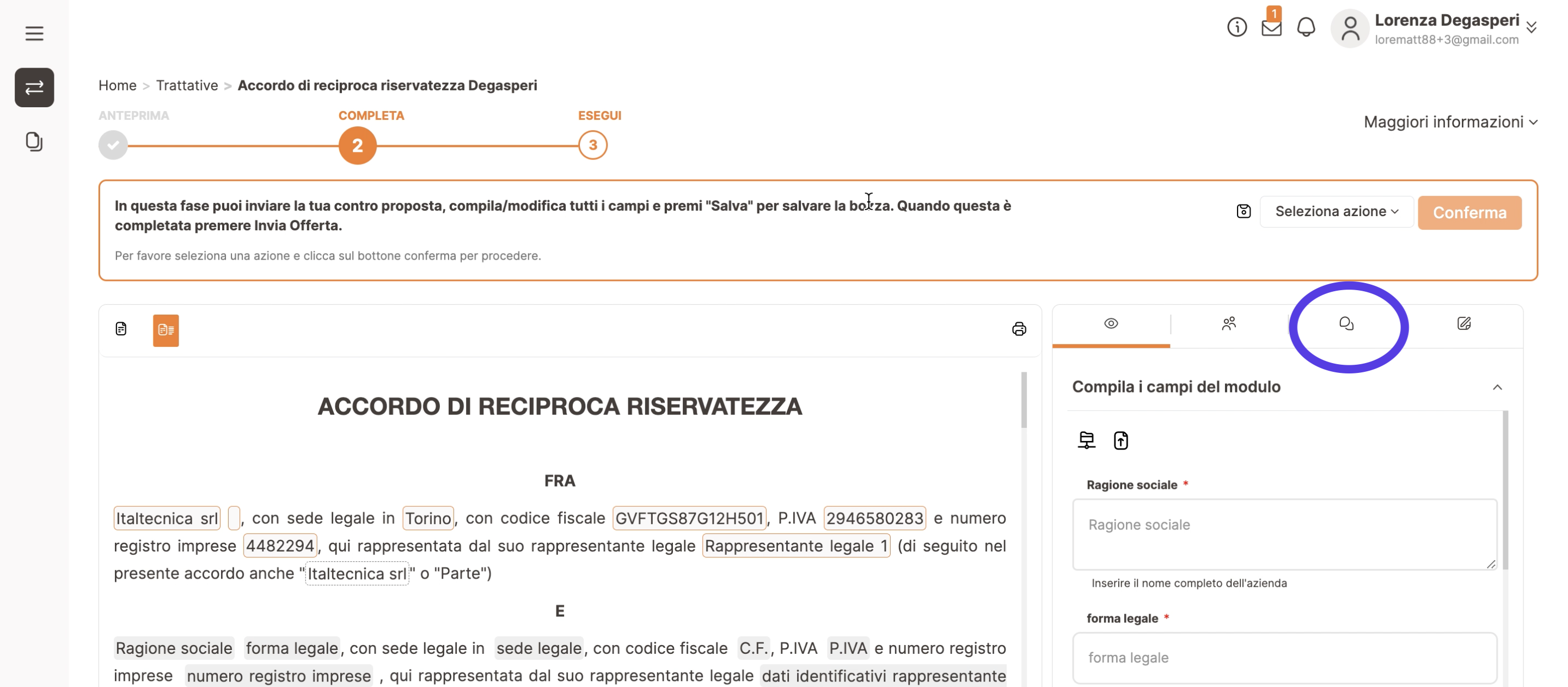
Pertanto, o accederai immediatamente alla proposta di contratto, oppure dovrai attendere l'ora di inizio.
Con l'attivazione della trattativa potrai vedere tutti i dettagli, le impostazioni, la proposta e potrai compilare il contratto con i tuoi dati se richiesto, oppure valutare l'offerta ricevuta. Il riepilogo dell'accordo è in alto e il contratto proposto si trova sotto di esso.
Se vedi sul lato destro del contratto alcune caselle da riempire significa che devi compilare tutti i dati prima di inoltrare la tua offerta.
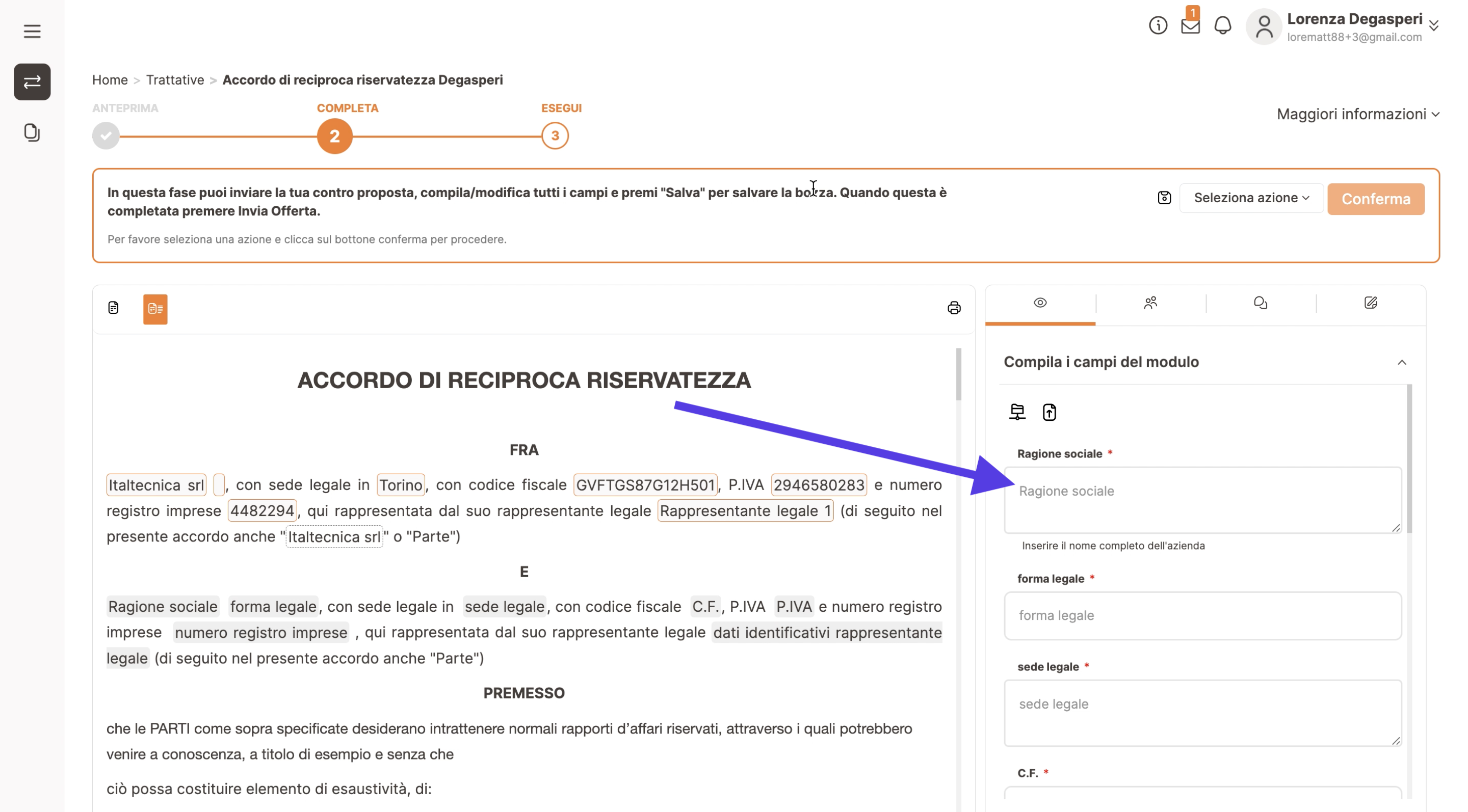
Quindi dovrai scegliere il firmatario. Puoi essere solo tu o altre persone coinvolte nel contratto che puoi aggiungere, troverai questa opzione sotto i nomi del tuo team nel menu a cascata. Seleziona il/i nome/i corretto/i dal menu a cascata.
Nel caso in cui tu non sia la persona responsabile della firma dell'accordo, puoi aggiungere i dettagli della persona che firmerà l'accordo dalla tua azienda facendo clic su Aggiungi nuovo firmatario e inserendo tutti i dati richiesti. Puoi sempre cambiare il firmatario in un secondo momento. Fare clic qui per ulteriori dettagli sulla modifica del firmatario.
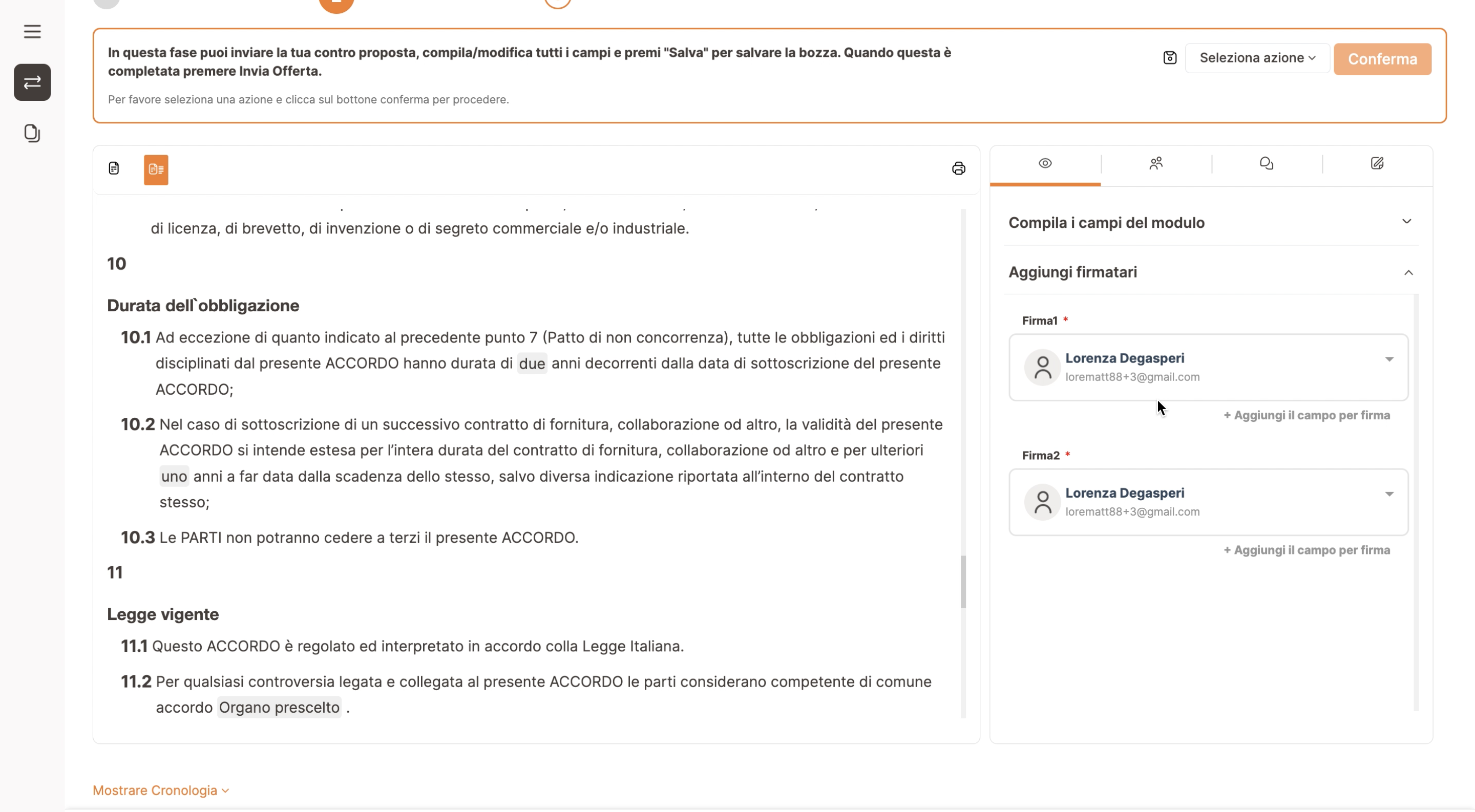
Inserisci le informazioni sulla tua azienda e, se necessario, carica vari documenti di supporto: KYC, documenti aziendali, ecc.
NOTA - Non sarai in grado di inviare la tua offerta alla controparte senza completare tutte queste caselle/caricare i documenti dove richiesto.
Potresti avere la possibilità di modificare il modello se vuoi apportare modifiche al testo (es. Formulazione giuridica modificata da un avvocato interno) oppure puoi semplicemente completare le variabili facendo clic sulle caselle pertinenti sul lato destro. Se attivo, dovrai caricare le prove per i controlli KYC.
La possibilità di modificare il modello è consentita solo dal proponente, nel caso in cui questa funzione non sia attivata è possibile chiedere l'autorizzazione al proponente tramite la funzione di invio messaggio.
Se la funzionalità è attiva per apportare modifiche e modificare il modello di contratto, fare clic sul pulsante Azioni e selezionare Modifica modello dal menu a discesa come mostrato nell'immagine seguente. Non modificare le caselle ma solo il testo per non modificare il modello stesso.
Questa è una funzionalità avanzata, quindi se non sei sicuro contatta il supporto Trakti.
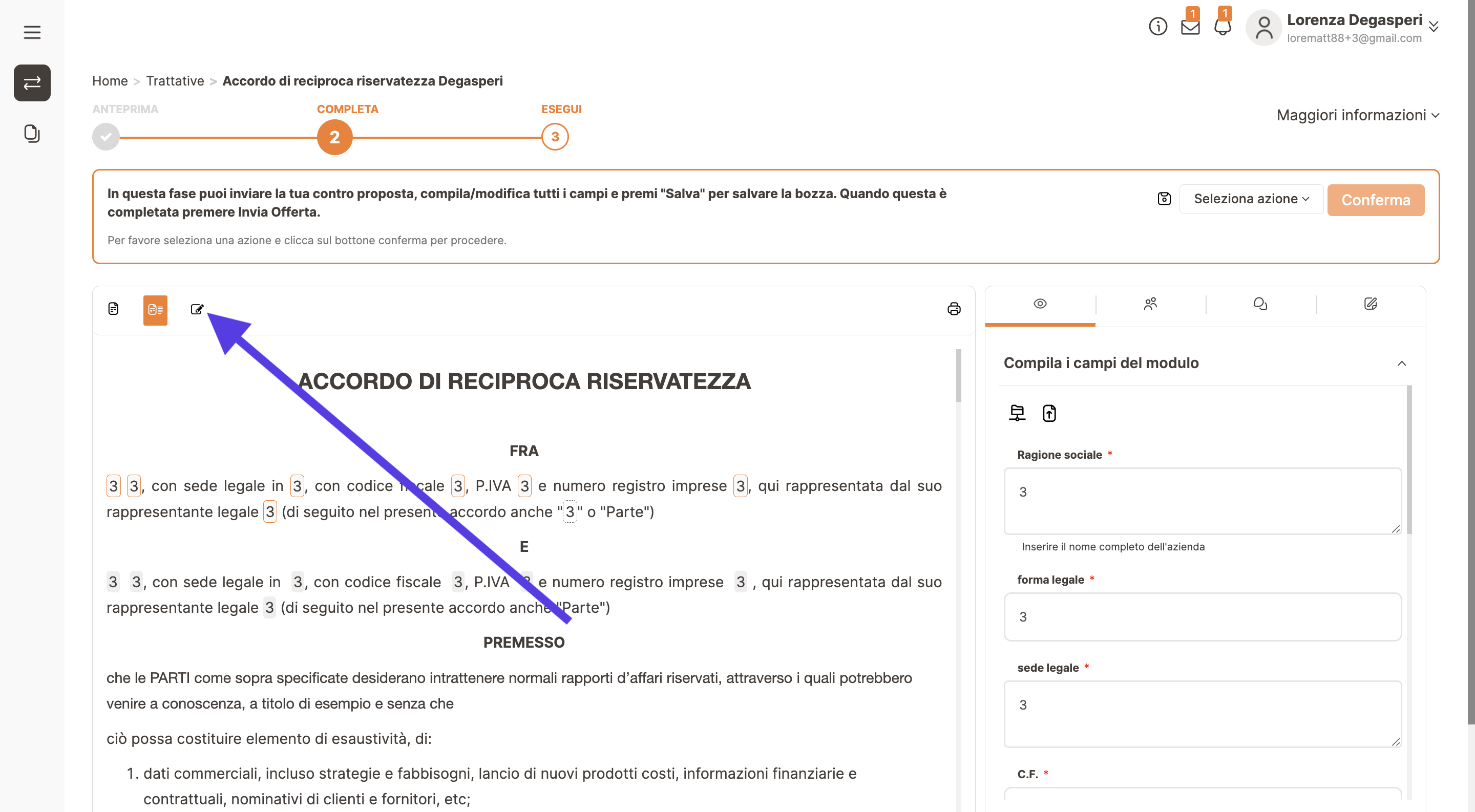
Non appena vengono apportate le modifiche, fare clic su Aggiorna modello. I dati che hai inserito nella variabile saranno ancora lì.
Ora puoi salvare e, se pronta, puoi inviare la tua offerta/versione alla controparte.
Durante la valutazione di un'offerta puoi anche inserire note che solo il tuo team può vedere nella sezione Nota interna accanto a Invia messaggio. Per vedere come creare un team leggi questa guida.
Quando invii l'offerta c'è la possibilità di inviare una nota al proponente. Ora devi aspettare che il proponente analizzi la tua offerta e risponda. Tutte le modifiche apportate verranno tracciate e mostrate alla controparte che può così valutare l'offerta.
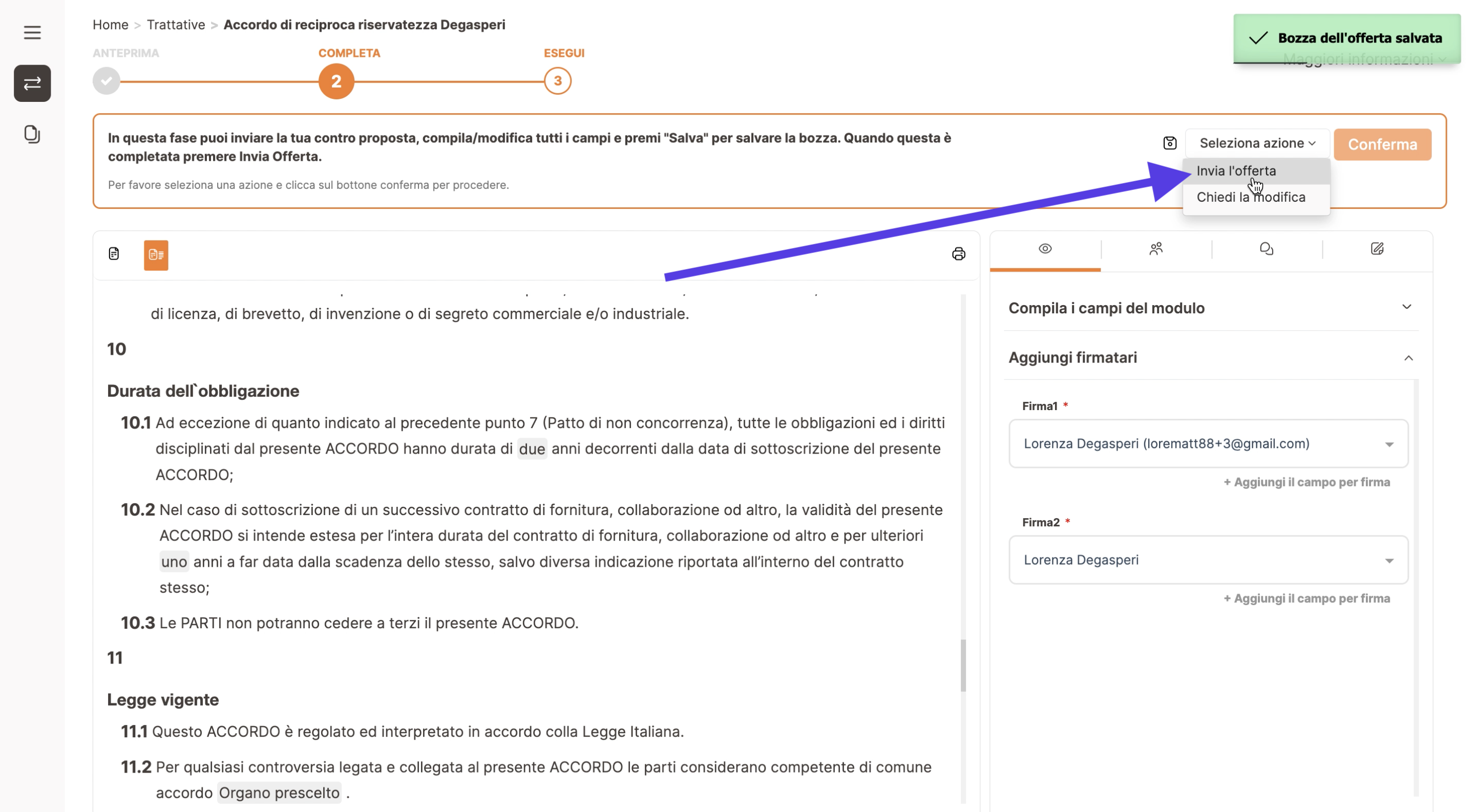
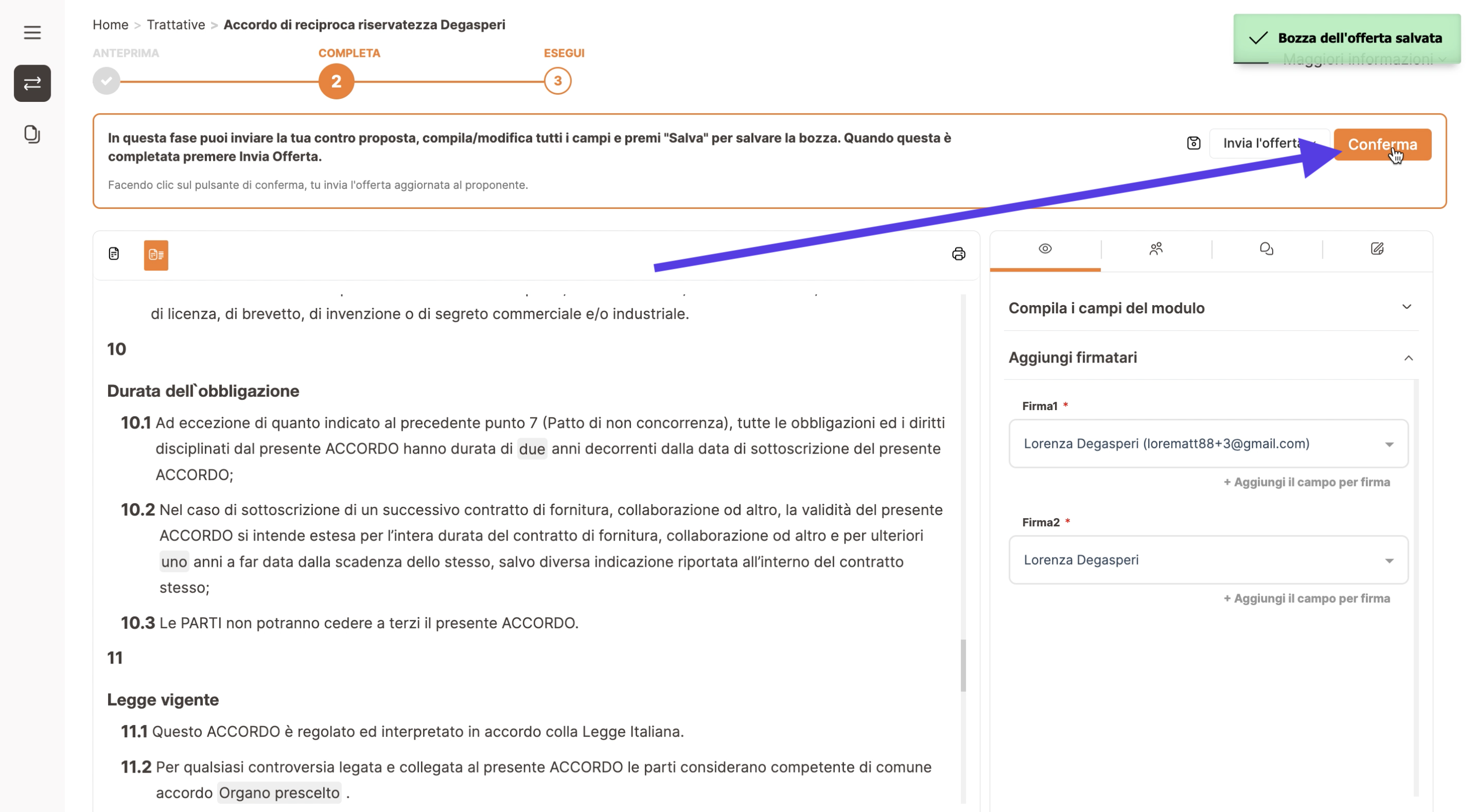
Se la controparte propone una controfferta, puoi valutarla e chiedere ai revisori il loro feedback. Non saranno in grado di apportare modifiche ma possono darti un feedback e valutare l'offerta. Fare clic qui per sapere come utilizzare la funzione di revisione. Non appena ricevi il loro feedback puoi:
- accettare un'offerta;
- fare clic su "rinegozia" per modificare parti del contratto;
- fare clic su "chiedi modifica" per richiedere al proponente di apportare una modifica all'offerta;
Una volta che i termini sono stati concordati ed entrambe le parti hanno accettato l'ultima offerta, tu (o chiunque tu abbia scelto come firmatario) riceverai un'e-mail con un codice di autorizzazione e un link all'accordo.
È necessario copiare e incollare il codice nella pagina di firma sul sito Web (le istruzioni sono nell'e-mail). Hai la possibilità di utilizzare il tuo nome digitato come firma, disegnare una firma sulla pagina o caricare una firma (se ne hanno una).

